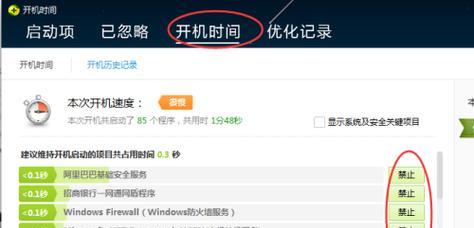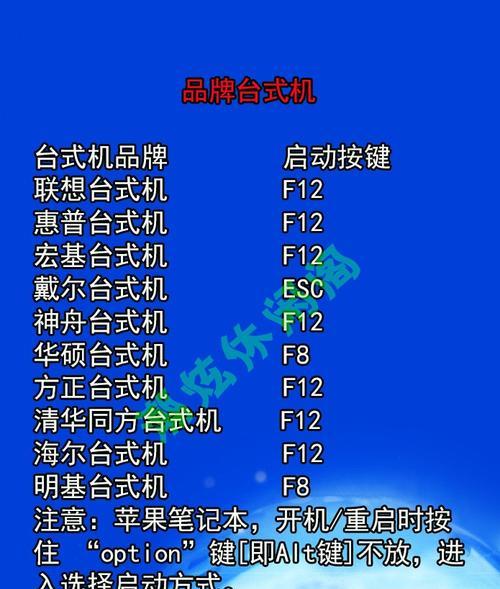解决电脑找不到U盘启动项的方法(一步步教你设置U盘启动项)
当我们想要通过U盘启动电脑安装系统或修复系统时,有时候会出现电脑找不到U盘启动项的情况。这时候,我们需要进行一系列的设置来解决这个问题。本文将详细介绍解决电脑找不到U盘启动项的方法,让你轻松应对这一问题。

检查U盘和电脑连接情况
1.确保U盘插入电脑的USB接口正常连接,并且没有松动。
2.尝试使用其他USB接口插入U盘,以排除接口损坏的可能性。
3.检查U盘是否被电脑正确识别,可以通过“我的电脑”或“此电脑”中查看U盘的存在。
进入BIOS设置界面
1.重启电脑,在开机时按下相应的按键(通常是Del键、F2键、F10键等),进入BIOS设置界面。
2.在BIOS设置界面中,找到“启动”或“Boot”选项,进入启动设置。
设置U盘为启动项
1.在启动设置中,找到“启动顺序”或“BootOrder”选项,点击进入。
2.在“启动顺序”选项中,找到U盘所对应的设备名,将其移动到首位或第一启动项。
3.保存设置并退出BIOS界面,重启电脑。
确认U盘启动项是否生效
1.重启电脑,在开机时按下F12键或其他指定按键(根据电脑型号而定),进入启动项选择界面。
2.在启动项选择界面中,确认U盘是否被列为可选启动项之一。
3.若U盘出现在可选启动项中,选择U盘并按下回车键进行启动。
其他可能的解决方法
1.检查U盘是否损坏,尝试使用其他U盘来进行启动。
2.更新BIOS版本,以确保系统对U盘的支持。
3.重置BIOS设置,将其恢复为默认值后再进行设置。
通过以上一系列的设置步骤,你应该能够成功解决电脑找不到U盘启动项的问题。如果问题仍然存在,建议咨询专业人士或联系电脑制造商寻求进一步的帮助。记住,耐心和细心是解决问题的关键,祝你成功!
解决电脑无法找到U盘启动项的问题
在使用电脑的过程中,有时会遇到电脑无法找到U盘启动项的问题。这意味着当我们想通过U盘来引导电脑时,系统无法识别U盘的启动项,从而导致无法正常启动。本文将介绍如何通过设置U盘启动项,解决电脑无法找到U盘启动项的问题。
检查U盘是否正常连接
我们需要确保U盘已经正确连接到电脑的USB接口。可以尝试重新插拔U盘,并确保插口没有松动。
进入BIOS设置
要设置U盘启动项,我们需要进入BIOS设置。重启电脑后,在开机画面出现之前,按下相应的按键(通常是Del键、F2键或F12键)进入BIOS设置界面。
找到引导选项
在BIOS设置界面中,我们需要找到引导选项或启动选项。这通常位于界面的顶部或左侧。使用方向键进行导航,找到“Boot”或类似的选项。
选择U盘作为第一启动项
在引导选项中,我们可以看到一个启动顺序的列表,列出了电脑启动时优先考虑的设备。使用方向键将U盘移动到第一启动项的位置。根据不同的BIOS设置界面,可能需要将U盘设备移动到“BootPriority”或“BootSequence”等选项中。
保存并退出BIOS设置
在完成U盘启动项的设置后,需要保存更改并退出BIOS设置界面。通常,在界面底部会有相应的提示,如“SaveandExit”或“ExitandSaveChanges”。选择相应的选项,保存设置并重启电脑。
重新引导电脑
电脑重新启动后,系统会自动识别U盘的启动项,并尝试通过U盘来引导电脑。此时,我们可以按照U盘引导的指示进行操作,如安装操作系统或修复系统问题。
检查U盘是否可引导
如果电脑仍然无法找到U盘的启动项,请确保U盘已经正确制作成可引导的状态。可以尝试将U盘连接到其他电脑上,检查是否能够正常引导。
尝试更换U盘或接口
如果上述步骤仍然无法解决问题,可以尝试更换U盘或将U盘连接到其他USB接口上。有时候,U盘或接口的硬件问题可能导致无法识别。
更新BIOS版本
如果您的电脑BIOS版本较老,也可能会导致无法找到U盘启动项的问题。您可以尝试更新电脑的BIOS版本,以获得更好的兼容性。
禁用安全引导选项
一些电脑在安全引导选项开启的情况下,可能会限制U盘的引导。您可以尝试进入BIOS设置界面,找到相关的安全引导选项,并将其禁用。
清除CMOS设置
如果之前的设置无效,您可以尝试清除CMOS设置。这将重置BIOS到出厂默认值,并清除任何设置或错误配置。
寻求专业帮助
如果您尝试了以上所有步骤仍然无法解决问题,建议寻求专业技术支持,以获取更准确的指导和解决方案。
备份数据
在进行任何操作之前,我们建议备份重要数据。更改BIOS设置和系统操作可能带来风险,可能会导致数据丢失。
谨慎操作
在进行设置时,一定要谨慎操作,遵循相关的操作指南。不正确的设置可能会导致系统崩溃或其他问题。
通过设置U盘启动项,我们可以解决电脑无法找到U盘启动项的问题。确保U盘连接正常,进入BIOS设置界面,将U盘设置为第一启动项,保存并退出BIOS设置,重新引导电脑即可解决问题。如果问题仍然存在,可以尝试其他解决方法或寻求专业帮助。记得备份重要数据,并谨慎操作,以避免造成不必要的损失。
版权声明:本文内容由互联网用户自发贡献,该文观点仅代表作者本人。本站仅提供信息存储空间服务,不拥有所有权,不承担相关法律责任。如发现本站有涉嫌抄袭侵权/违法违规的内容, 请发送邮件至 3561739510@qq.com 举报,一经查实,本站将立刻删除。
- 站长推荐
-
-

小米电视遥控器失灵的解决方法(快速恢复遥控器功能,让您的小米电视如常使用)
-

解决惠普打印机出现感叹号的问题(如何快速解决惠普打印机感叹号问题及相关故障排除方法)
-

如何给佳能打印机设置联网功能(一步步教你实现佳能打印机的网络连接)
-

投影仪无法识别优盘问题的解决方法(优盘在投影仪中无法被检测到)
-

华为笔记本电脑音频故障解决方案(华为笔记本电脑音频失效的原因及修复方法)
-

打印机墨盒无法取出的原因及解决方法(墨盒取不出的常见问题及解决方案)
-

咖啡机出液泡沫的原因及解决方法(探究咖啡机出液泡沫的成因及有效解决办法)
-

解决饮水机显示常温问题的有效方法(怎样调整饮水机的温度设置来解决常温问题)
-

如何解决投影仪投影发黄问题(投影仪调节方法及常见故障排除)
-

吴三桂的真实历史——一个复杂而英勇的将领(吴三桂的背景)
-
- 热门tag
- 标签列表